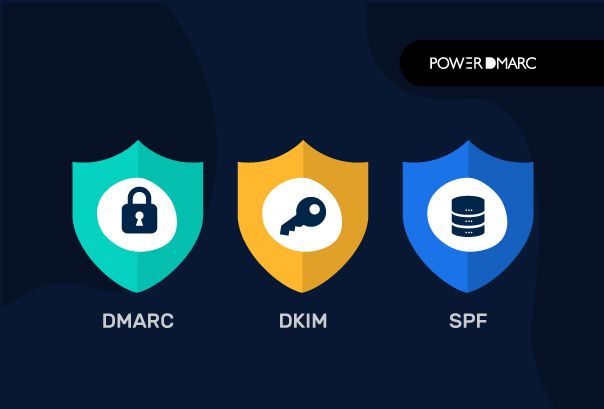Imagen de portada por POWERDMARC
¿Que ventaja tiene autenticar tu dominio y generar estos registros?
La autenticación de correo electrónico es el proceso de verificar la legitimidad de la fuente de un correo electrónico para prevenir SPAM, Phishing y fraude. Esto incluye tres protocolates principales: SPF, DKIM y DMARC. Al ser propietario de un dominio y seguir estos protocolos puedes demostrar a todos los receptores que tus correos electrónicos son legítimos y seguros de abrir.
Visita nuestra entrada de Blog donde podras obtener mas información de estos registros: Registro DMARC indispensable para correos a cuentas de Gmail y Yahoo
El equipo de ContinuaPro te proporciona las siguientes guías para generar los registros SPF, DKIM y DMARC en nustra plataforma de Mailing ConitnuaPro.
Valida tu dominio en Mailing ContinuaPro con los registros SPF y DKIM:
La validación de dominio es una herramienta importante para la recepción de tus campañas. Validar el dominio con el que realizas envíos en tu cuenta le da certeza a los servidores de correo electrónico como hotmail, gmail y yahoo de que tus comunicados son seguros y evita que sean detectados como phishing o spam.
Sigue los siguientes pasos:
1.- En el panel principal de tu cuenta de Mailing selecciona la flecha hacia abajo justo al lado del nombre y correo de tu cuenta (ubicada en la esquina superior derecha).
2.- En esta ventana que se despliega selecciona la opción de Remitentes para entrar en dicho panel y desde ahí poder hacer la validación de tu dominio.
3.- En el panel de remitentes podrás ver la lista de remitentes que tengas configurado en tu cuenta así como el o los dominios de estos remitentes, también podrás dar de alta otro remitente con diferente dominio para validarlo.
- En dicho panel existen 2 categorías:
- Icono naranja: Dominio sin validar.
- Icono azul: Dominio validado.
4.- Para validar tu dominio y que tus envíos sean más seguros selecciona el botón de autenticar dominio en la parte derecha del mismo.
5.- En la siguiente ventana se mostrarán las instrucciones para crear los registros necesarios para validar tu dominio. Deberás copiar los siguiente dentro de la configuración de dominio y anexarlos en tu servidor o con ayuda de tu proveedor de dominio:
a) Un registro TXT para el SPF/SenderID:
b) Un registro CNAME para la llave DKIM:
Si deseas crear tú mismo los registros, la siguiente liga muestra los pasos necesarios para crear un registro CNAME y TXT en distintos servicios de dominio: Soporte Google
6.-Una vez creados los registros en tu dominio da clic en el botón de “Start Over” para que te muestre el estado de validación. Recuerda que los registros de tu dominio pueden tardar en propagarse hasta 24 horas por lo que puede que no veas el cambio reflejado en cuanto estén creados.
7.- Si tu dominio se ha autenticado correctamente podrás ver la siguiente pantalla confirmando que la verificación es correcta y con esto podrás asegurar la fiabilidad de tus envíos.
Con esta información podrás crear y validar estos registros y asegurar que tus campañas tendran un mejor de confiabilidad al enviar mensajes.
Crea y valida un registro DMARC en tu dominio:
El registro DMARC es una herramienta que usan los servidores de correos para validar que los correos enviados a nombre de un dominio tienen el permiso del dueño para realizar envíos. Si realizas envíos por medio de ContinuaPro es recomendable que crees el registro por las siguientes razones:
- Reducir el envío y recepción de spam.
- Evitar que usen el nombre de tu dominio sin tu permiso para el envío de correos dañinos (phishing).
- Cuidar tu reputación de envío, ya que los mensajes solo puedan enviarse desde los servidores a los que les des permiso.
- Mejorar tu tasa de entrega a servicios gratuitos como Gmail, Yahoo, Outlook, Hotmail, etc.
Éste registro es un estándar desde el 2017 por lo que es necesario que se configure en tu dominio. Es importante mencionar que para tener efecto ya debe de estar validado tu dominio por medio de los registros SPF y DKIM. Si no los has validado revisa nuestro manual de validación de dominio antes de continuar.
Para crear un registro DMARC comparte éstos pasos con el administrador de tu dominio:
1.- En el administrador de Dominio entra al área de configuración de zonas. Para este ejemplo usaremos CPanel (si tu administrador de dominios usa un sistema diferente puede usar la siguiente liga para identificar dónde se encuentra ésta configuración en el servicio que use: Soporte Google):
2.- Dentro de tu dominio crea un nuevo Registro TXT:
3.- Llena el registro con la siguiente información:
- Nombre del registro: “_dmarc.tudominio.” (ej. _dmarc.continua.com.mx.)
- TTL: 14400
- Registro: Un registro DMARC se puede configurar de múltiples formas dependiendo del nivel de validación que desees. Te compartimos las 3 posibles configuraciones
- None: No se realizará ninguna validación. Si usas tu cuenta de ContinuaPro para enviar emails informativos o promocionales, esta es la opción más recomendada. Usa el siguiente registro:
"v=DMARC1; p=none; sp=none; rf=afrf; pct=100; ri=86400" - Cuarentena: Los mensajes se podrán retener o pasar por un filtro de spam. Recomendado si envías información con datos personales. Usa el siguiente registro:
"v=DMARC1; p=quarantine; sp=none; rf=afrf; pct=100; ri=86400" - Bloqueo: Los mensajes serán rechazados por completo si no se cuenta con el registro SPF y DKIM correcto. Recomendado si envías información delicada como contraseñas. Usa el siguiente registro: "v=DMARC1; p=reject; sp=none; rf=afrf; pct=100; ri=86400"
- None: No se realizará ninguna validación. Si usas tu cuenta de ContinuaPro para enviar emails informativos o promocionales, esta es la opción más recomendada. Usa el siguiente registro:
Te mostramos un ejemplo de cómo debe de quedar el registro:
4.- Una vez que guardes tu registro, puede tardar hasta 48 horas en propagarse.
Preguntas Frecuentes:
1.- Mi administrador de dominios no permite crear entradas con tantos caracteres como los que se muestran en la configuración.
R: Algunos servicios de dominio se encuentran configurados de esta forma por seguridad de los usuarios. En estos casos es necesario que te comuniques con el administrador o soporte de tu proveedor de dominio para que hagan el cambio.
2.- Han pasado más de 24 horas y mi dominio aún no está validado ¿Qué puedo hacer?
R: Las configuraciones de dominios varían entre los distintos proveedores. Si aún no está validado alguno de los 2 registros revisa lo siguiente:
- Para el registro SPF/Sender ID: Varios de los dominios ya tienen un registro default de SPF. Si éste es el caso es necesario que borres el registro existente y solamente uses el que ContinuaPro te proporciona.
Cualquier duda o comentario contactanos a Soporte Continua: Correo